Nogle mennesker er ikke klar over, at iPad'ens sidekontakt kan tilpasses, så de kan sætte omskifteren til enten at låse skærmrotationen eller dempe deres iPad. Denne enkle vejledning viser dig, hvordan du vælger omskifterens opførsel, og hvor du finder en genvej til den sekundære adfærd.

Sidekontakten er placeret over lydstyrken på iPad.
Apple har sidekontakten indstillet til at slukke fra fabrikken. For nogle mennesker fungerer dette, men for andre er det mere fornuftigt, at kontakten regulerer skærmrotationslåsen.

For at ændre sidekontaktens opførsel, skal du gå ind i Indstillinger på din iPad. Generelt skal vælges som standard; hvis det ikke er tilfældet, vælg det. Omtrent halvvejs ned for indstillingerne under fanen Generelt vil du se "Brug sideskift til."
Du vil se et afkrydsningsbillede ud for den aktuelle opførsel af kontakten. Hvis du vil ændre det, skal du blot trykke på den mulighed, du foretrækker sideskiften til at udføre. For at teste det skal du blot flytte kontakten op eller ned, og du skal se en advarsel på skærmen, der informerer dig om, hvilken handling der netop er afsluttet.

Nu, hvor du har indstillet sidekontakten til at udføre den opgave, du har lyst til, vil vi vise dig, hvordan du får hurtig adgang til den ubrugte mulighed.
Dobbeltklik på startknappen på din iPad for at hente den hurtige app switcher. Denne gang, i stedet for at skubbe højre til venstre for at se de ekstra apps, der er åbne, skal du skrue til venstre mod højre, og du skal se en ekstra skærm med nogle nyttige muligheder.
Denne skærm giver dig hurtig adgang til at styre din musik (ikonet for iPod ændres afhængigt af hvilken musikapp du bruger. Hvis du for eksempel var streaming af Slacker-radio, ville du se ikonet for Slacker her i stedet for iPod-ikonet .) Du kan også styre volumen og lysstyrke på din iPad med skyderen på begge sider af afspilningsknapperne.

På den fjerneste venstre side af skærmen vil du se et ikon for at låse skærmrotationen eller for at slå din iPad til. Ikonet, der vises, repræsenterer den modsatte funktion af, hvad du har indstillet til din sidekontakt.
Tryk på ikonet for at slå lyden til eller fra, eller drej drejeknappen til eller fra. Tryk på din skærm eller tryk på startknappen, når du er færdig.
Nu hvor du har lært, hvordan du tilpasser sidekontakten på din iPad, skal du lege med den og se, hvad din foretrukne indstilling er. Nogle foretrækker at have hurtig adgang til at låse skærmen på plads, mens andre foretrækker evnen til at dempe iPad.
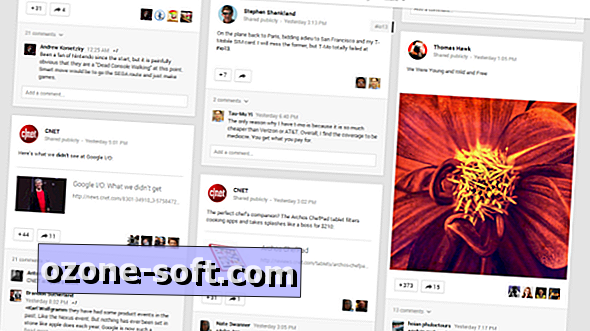





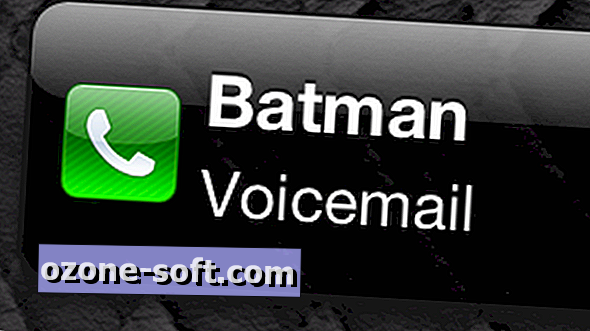

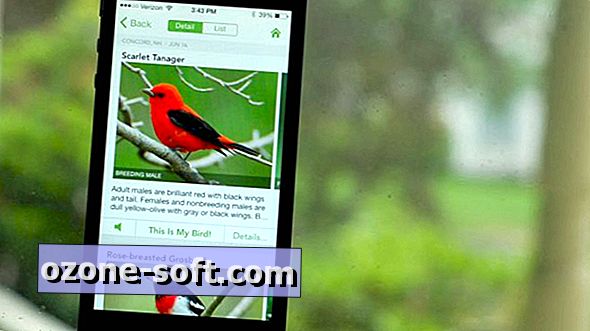




Efterlad Din Kommentar